L’oubli est une chose tout à fait normale et peut arriver à tout le monde. Mais lorsqu’il s’agit d’un mot de passe, cela peut quand même être embêtant. Oublier le code d’accès de son ordinateur peut exposer au risque de perdre ses données personnelles et fichiers professionnels. Il est donc dans ce cas nécessaire de faire usage de différentes techniques pour retrouver ce mot de passe. Si vous utilisez Windows Vista et que vous avez oublié votre code d’accès, cet article vous apportera des conseils pour cracker ce dernier au plus vite.
- Méthode 1 : Utiliser le disque de réinitialisation du mot de passe Windows Vista
- Méthode 2 : Réinitialiser le mot de passe Windows Vista en mode sans échec
- Méthode 3 : Réinitialiser le mot de passe Windows Vista par un logiciel tiers (PassFab 4WinKey)
Méthode 1 : Utiliser le disque de réinitialisation du mot de passe Windows Vista
Avoir un disque de réinitialisation vous permet de cracker mot de passe Windows Vista autant de fois qu’il le faudra. Pour ce faire, vous avez besoin d’une clé USB, d’une disquette et d’un lecteur adéquat. À noter que la réinitialisation ne peut pas être effectuée avec un CD ou DVD.
Afin de réaliser cette action, il vous suffit de suivre cette démarche :
- Dirigez-vous vers le Panneau de configuration ;
- Dans la section Comptes d’utilisateurs et protection des utilisateurs, cliquez sur Comptes d’utilisateurs ;
- Insérez maintenant la clé USB ou la disquette et poursuivez par Créer un disque de réinitialisation de mot de passe ;
- L’Assistant mot de passe oublié windows vista va s’afficher et vous aurez à cliquer sur Suivant ;
- Entrez votre mot de passe dans le champ Mot de passe du compte d’utilisateur actuel puis cliquez sur Suivant ;
- Une barre de progression va s’afficher et lorsqu’elle est complétée, cliquez à nouveau sur Suivant puis Terminer ;
- Vous pouvez enfin retirer le disque de réinitialisation et la placer dans un lieu sûr.
Par la suite, vous pourrez utiliser ce disque pour récupérer le mot de passe de votre ordinateur sous Windows Vista. Il vous suffira d’insérer le support au démarrage de votre machine. Cliquez sur Réinitialiser le mot de passe, Vous aurez à insérer un nouveau mot de passe afin de parvenir à accéder au PC sans crainte de devoir le formater.
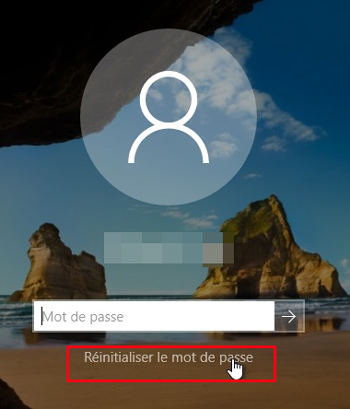
Méthode 2 : Réinitialiser le mot de passe Windows Vista en mode sans échec
Si vous avez un compte d’administrateur, il vous est possible de réinitialiser mot de passe Windows Vista sans CD. Il vous suffit d’entrer dans le mode sans échec. Pour ce faire, vous suivez les étapes suivantes :
Lors du démarrage de votre ordinateur, appuyez sur la touche F8 du clavier pour accéder aux options de démarrage avancées. Sélectionnez par la suite Mode sans échec avec invite de commandes ;

- Utilisez un compte administrateur pour accéder au mode sans échec ;
- Tapez net user et validez avec la touche Entrée. Tous les comptes sur votre Windows Vista s’afficheront sur votre écran ;
- Tapez à nouveau net user, suivi du nom d’utilisateur du compte verrouillé et du nouveau mot de passe ;
- La dernière étape consiste à taper OO shutdown-r-T et appuyer sur la touche Entrée.
Après cela, votre ordinateur va redémarrer automatiquement. Vous pouvez dès lors vous connecter à votre compte administrateur, car vous venez de retrouver mot de passe Windows Vista.
Méthode 3 : Réinitialiser le mot de passe Windows Vista sans CD
Si vous préférez cracker le mot de passe de votre Windows Vista à l’aide d’un logiciel, vous pouvez avoir recourt à PassFab 4WinKey. Ce logiciel vous propose plusieurs fonctionnalités. Si vous n’avez pas encore un disque de réinitialisation de mot de passe, vous devrez en créer un avec cet outil, même si vous n'avez pas accès à l'ordinateur Windows bloqué par mot de passe. En effet, vous avez la possibilité de créer facilement un disque bootable grâce à PassFab 4WinKey.
Pour ce faire, vous pouvez télécharger le logiciel sur un autre ordinateur sur lequel vous allez instaurer un disque de réinitialisation. Ce dernier serait ensuite employé pour déverrouiller la machine dont le mot de passe Windows Vista a été égaré. Pour ce qui est de la réinitialisation du mot de passe perdu, ce logiciel vous présente cinq différentes alternatives dont :
- La suppression du mot de passe Windows où vous pouvez vous débarrasser des mots de passe des comptes d’utilisateur contenus dans l’appareil ;
- La réinitialisation du mot de passe admin ou de celui d’un utilisateur Microsoft ou un compte local ;
- La réinitialisation du mot de passe du compte Microsoft en un seul clic ;
- La suppression d’un compte Windows, toujours en un seul clic ;
- La création d’un nouveau compte local pour avoir un nouveau mot de passe, et ce de manière rapide.
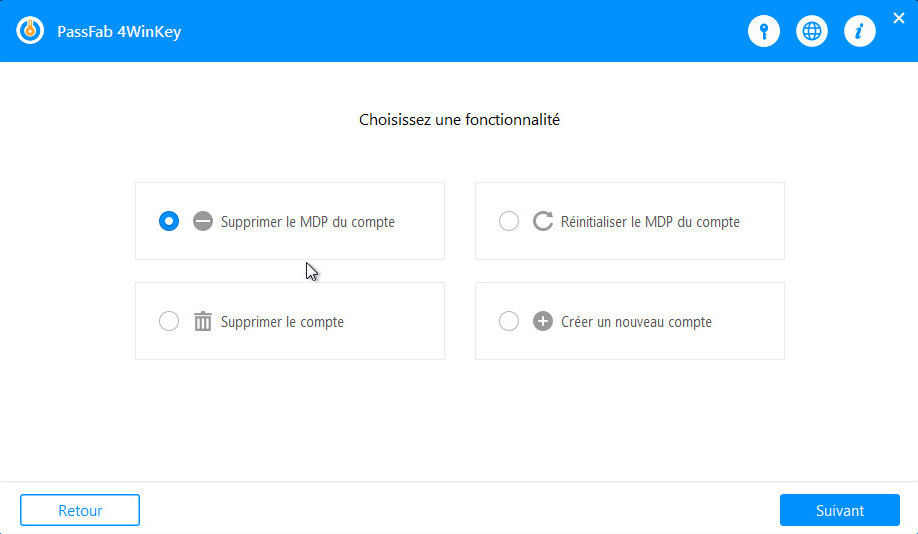
PassFab 4WinKey existe en 3 versions, dont standard à 19,99 €, professionnel à 29,99 € et entreprise à 39,99 €. Il existe également une autre version à 69,99 € qui vous octroie de vous jouir de tous les utilitaires. À savoir :
- Suppression et/ou réinitialisation du mot de passe (admin, utilisateur standard ou local) ;
- Réinitialisation du mot de passe d’un compte Microsoft (admin ou standard) ;
- Suppression ou création d’un compte administrateur local ;
- Changement de mot de passe admin ou utilisateur domaine ;
- Suppression du compte administrateur domaine sous Windows.
En outre, il est compatible avec toutes les versions de Windows et ses serveurs. Il accepte également les fichiers ISO, le lecteur flash USB, ainsi que les autres supports comme un CD ou un DVD.
Il existe différents moyens qui vous permettront de récupérer le mot de passe d’un ordinateur windows vista mot de passe administrateur perdu. Le mieux est d’avoir recours à un outil dédié qui garantit la réussite de la récupération du mot de passe. Le logiciel tel que FabPass 4WinKey est une solution très intéressante et facile à prendre en main. La démarche à suivre est très simple, ce qui rend ce logiciel accessible à tous.
